Исправить ошибку «Выход из вашего профиля» COD MW2 Warzone 2.0
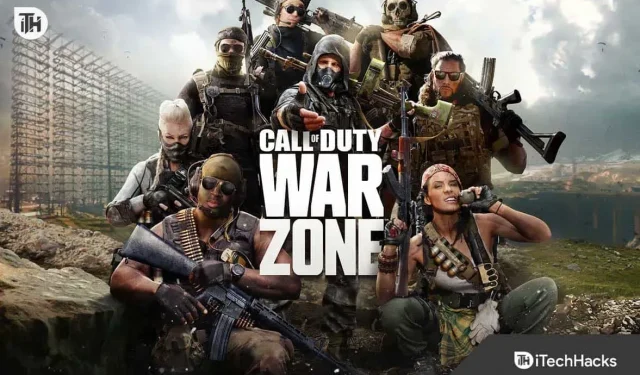
Call of Duty: Modern Warfare 2 и Warzone 2 — популярные многопользовательские игры в жанре «королевская битва». Игроки всегда хотят играть в любую из этих игр. Это из-за миссий и геймплея. Миссии в Modern Warfare 2 и Warzone 2 очень похожи. Однако у игроков есть собственный выбор между обеими играми.
Игра растет день ото дня с новыми функциями. Однако некоторые игроки сообщают о некоторых проблемах с игрой. Когда игроки пытались запустить игру, они сообщали, что их профиль вышел из системы. Из-за этого они не могут отслеживать ход игры. Тем не менее, это не большая проблема, о которой стоит беспокоиться. Мы перечислили методы ниже, чтобы решить эту проблему. Итак, давайте начнем с него.
Исправление выхода из вашего профиля MW2 и Warzone 2.0
Многие пользователи, запустившие игру, обнаружили, что профиль вышел из игры. Игроки не могли снова войти в игру и выходили из своего профиля. Существуют различные причины, по которым может возникнуть проблема. Но вам не нужно беспокоиться об этом. Ниже мы перечислили методы, с помощью которых вы сможете решить проблему в используемой вами системе. Так что проверьте их.
Изменить голосовой канал игры

Та же ошибка возникала у игроков, пытающихся попасть в матч со своими друзьями. Однако они исправили проблему, изменив голосовой канал игры. Это помогло многим пользователям решить проблему. Мы перечислили шаги для решения проблемы, ознакомьтесь с ними.
- Откройте меню игры.
- Перейдите в настройки.
- Перейдите в раздел «Аудио».
- Прокрутите вниз и найдите Каналы.
- Выберите канал Game Voice и измените его на Party Only или All Lobby.
- Теперь проверьте, была ли проблема решена или нет.
Начать миссию кампании
Профиль может быть отключен из-за проблем с подключением игры к серверу. В этом случае вы можете попробовать пройти миссию кампании, так как это помогает установить правильное соединение с сервером и игрой, которая решила проблему. Это связано с тем, что когда вы запускаете миссию кампании в игре, она устанавливает соединение с игровым сервером. Если вы купили игру, она проверит ход игры и после этого проблема будет решена после создания корректного соединения между игрой и сервером. Вот и все.
Очистить кеш загрузки Steam
Существует вероятность того, что ваш профиль выходит из системы из-за файлов кеша загрузки Steam. Это может произойти из-за того, что файлы кеша также могут вызывать проблемы, если в них есть какие-либо ошибки. Вы должны выполнить следующие шаги, чтобы сделать это.
- Откройте программу запуска Steam.
- Перейдите в раскрывающийся список и выберите «Настройки».
- Нажмите кнопку Загрузки.
- Выберите Очистить кэш загрузки.
- Вот и все; попробуйте перезапустить игру и проверьте, решена ли проблема.
Отключить брандмауэр Windows и антивирус
Ваш профиль может быть отключен, если брандмауэр Windows и антивирус блокируют подключение к игре. Для пользователей, которые не знают, брандмауэр и антивирус проверяют ответы, полученные от сторонних серверов. Если он обнаружит какую-либо вредоносную активность, приложение будет заблокировано.
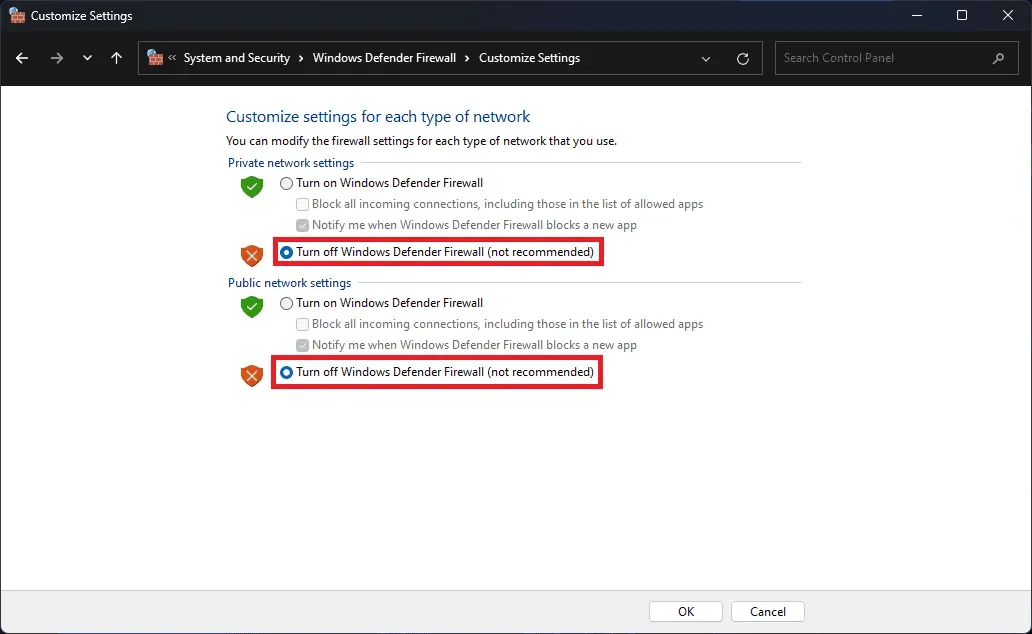
То же самое могло случиться и с игрой, и из-за этого она не может правильно подключиться к серверу, и ваш профиль выходит из системы. В этом случае мы предлагаем вам отключить брандмауэр Windows и антивирус в системе, чтобы проверить, не создают ли они какие-либо проблемы. Если игра начнет работать корректно после отключения Антивируса и Брандмауэра, то вам придется разблокировать игру от него. Вы можете следовать этому руководству, чтобы отключить брандмауэр и антивирус.
Проверка целостности файлов игры
Есть вероятность, что игра была неправильно установлена в вашей системе или в ней повреждены файлы, которые вызывают у вас проблему. Мы предлагаем вам использовать программу запуска игры для сканирования файлов игры и восстановления, чтобы устранить проблему. В программе запуска игры есть функция, с помощью которой они начинают сканировать файлы и восстанавливают поврежденные файлы, если они их находят. Для этого вам нужно будет выполнить несколько простых шагов.
- Откройте лаунчер игры.
- Выберите библиотеку.
- Щелкните правой кнопкой мыши игру.
- Выберите Свойства.
- Перейти к локальным файлам.
- Выберите «Проверить целостность файлов игры».
- Дождитесь завершения процесса.
- После этого проверьте, появляется ли сообщение об ошибке по-прежнему или нет.
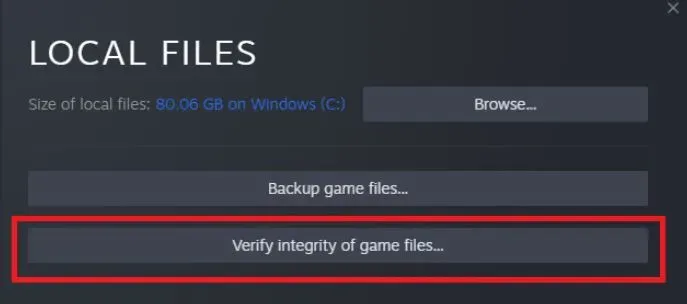
Очистить кеш DNS
Кэш DNS делает соединения между доменами быстрее, чем раньше. Они хранят некоторые файлы кеша, которые помогают установить соединение, поэтому соединения создаются быстрее. Если кеш DNS не работает должным образом в системе, есть вероятность, что он вызывает проблемы в игре при установлении соединения с сервером, с которого вы вышли из игры. Это произойдет только в том случае, если файлы кэша DNS не работают должным образом из-за какой-либо проблемы. Мы перечисляем шаги ниже, чтобы очистить кеш DNS. Проверьте их ниже.
- Откройте меню «Пуск».
- Введите CMD и щелкните по нему правой кнопкой мыши.
- Выберите «Запуск от имени администратора».
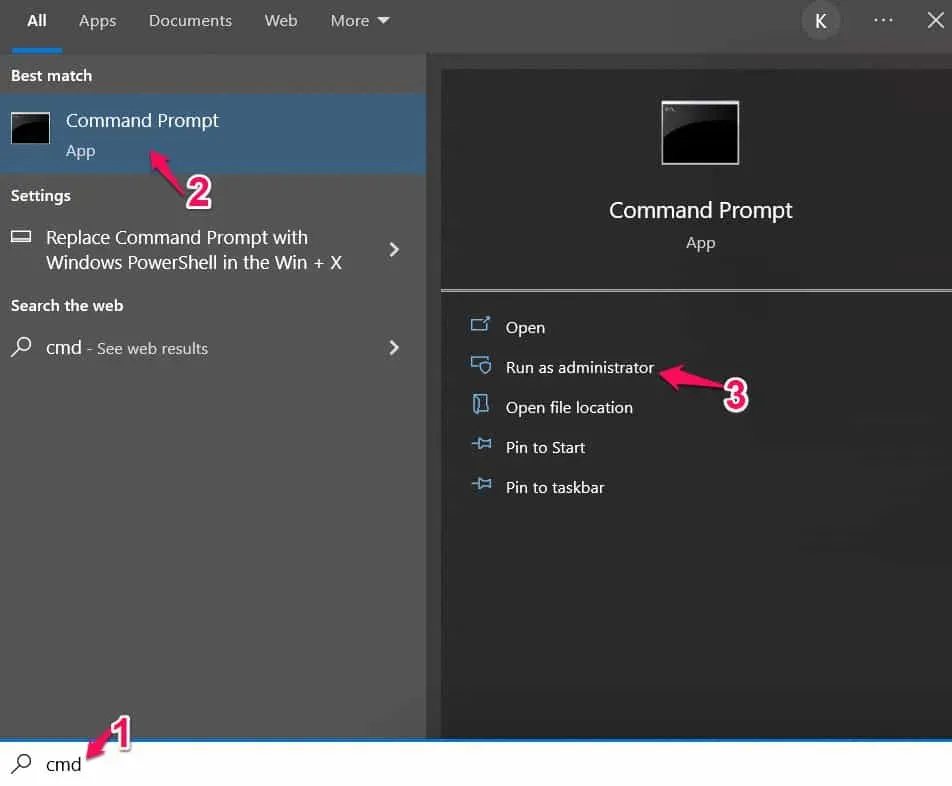
- Теперь введите «ipconfig /flushdns».
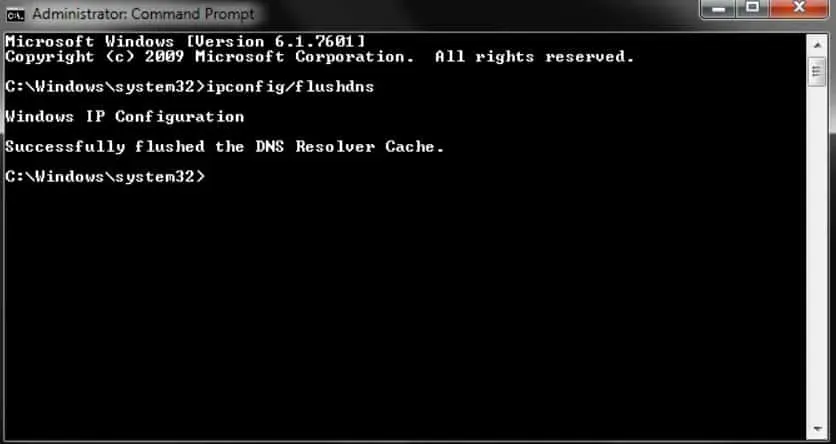
- После этого перезагрузите систему.
- Дождитесь перезагрузки системы и проверьте, не появилось ли сообщение об ошибке.
Удалить сохраненные данные на PlayStation
Игроки, которые все еще испытывают проблему на PlayStation, даже после смены игрового канала, должны удалить свои сохраненные данные. Это связано с тем, что сохраненные данные вызывают проблемы с запуском игры, которая вызывает проблему. Итак, удалите сохранение PlayStation и проверьте, решена ли проблема. Вы можете выполнить перечисленные ниже шаги, чтобы удалить сохраненные данные на PlayStation.
- Откройте «Настройки» на PlayStation.
- Перейдите в Управление сохраненными данными приложения -> Сохраненные данные в системном хранилище.
- Выберите игру и очистите сохраненные данные.
- После этого перезапустите консоль и проверьте, появляется ли ошибка по-прежнему.
Еще несколько исправлений
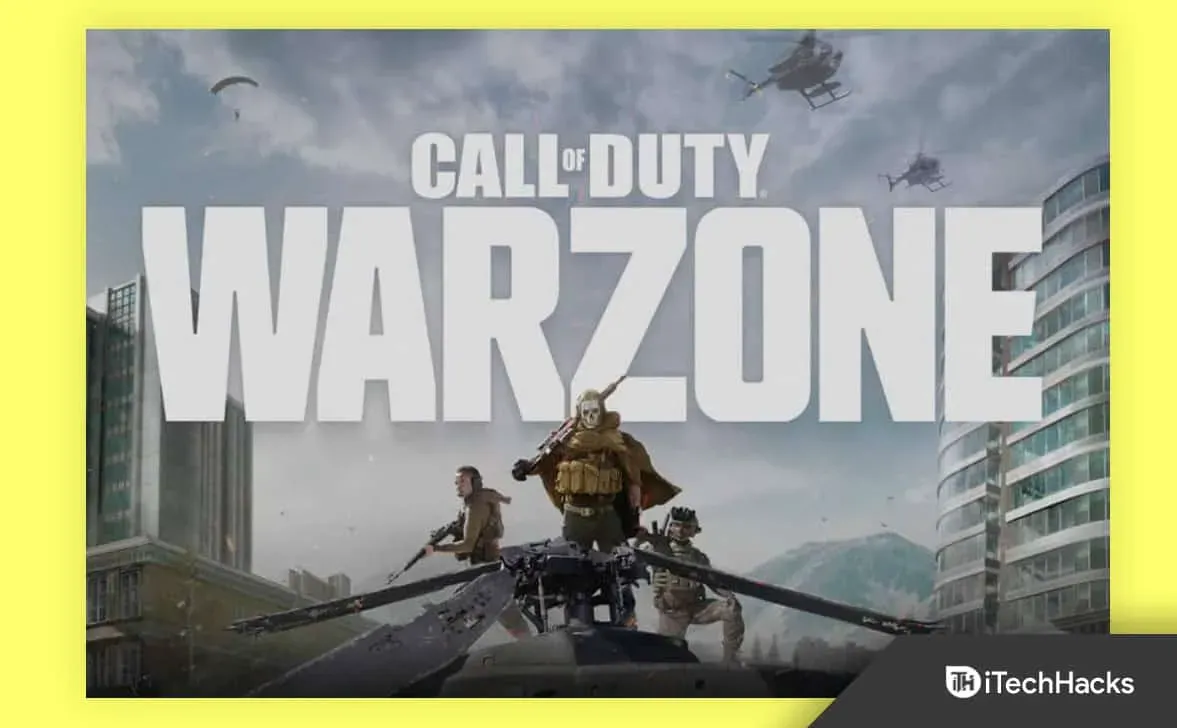
Вот дополнительные исправления для решения вашей проблемы с Modern Warfare 2 и Warzone 2.
- Сбросить игру. Если у вас возникли проблемы с игрой, попробуйте перезапустить игру и снова войти в свою учетную запись.
- Проверить наличие обновлений игры: это исправление предназначено для тех, кто давно не обновлял игру. Многие пользователи продолжают откладывать обновление. Таким образом, мы предлагаем вам обновить игру, чтобы использовать последнюю версию.
- Переустановите игру: вы также можете попробовать переустановить игру в системе, чтобы устранить проблему. Проблема с выходом может возникнуть из-за ошибок или отсутствия файлов. Поэтому, если вы переустановите игру в своей системе, вы сможете решить проблему.
- Проверьте подключение к Интернету: для того, чтобы игра работала на вашем ПК без сбоев, важно иметь стабильное высокоскоростное подключение к Интернету. Если вы не подключены к стабильному интернет-соединению, с игрой в системе возникнут различные проблемы.
- Проверьте наличие обновлений Windows. Если вы хотите запускать игру и приложения в своей системе без каких-либо проблем с ПК, используйте последнюю версию Windows. Многие пользователи давно не обновляли Windows, поэтому проблема возникает с игрой и приложениями в системе.
Подведение итогов
Многие пользователи сообщают, что их профиль отсутствует в Modern Warfare 2 и Warzone 2. Они не могли знать причину проблемы, чтобы решить ее. Они искали руководства, с помощью которых они могли бы решить проблему на своем игровом устройстве. В этом руководстве мы перечислили способы решения пользовательских проблем с игрой.
Добавить комментарий